Tabloya naverokê
Em dikarin di Excel de gelek tiştan bi nav bikin. Navê şaneyê yek ji wan e. Tiştên ku navên wekî,
⧭ Hucreyek an Rêjeyek Hucreyan hene
⧭ Hin Nirx
⧭ Formula
Di vê gotarê de, em Nîqaş bikin ka meriv çawa şaneyek bi karanîna taybetmendiyên cihêreng ên Excel bikar tîne.
Daneyên ji bo Daxistinê
Navê şaneyek li Excel.xlsx
Çima Navê şaneyek di Excel de binav dike?
Di Excel de, em bi danehevek pir mezin a ku gelek rêz û stûn tê de hene dixebitin. Di wê rewşê de, dîtin û referanskirina celebek daneya kategoriya taybetî pir dijwar dibe. Ji bo hêsankirina operasyonan, hêsan e ku meriv navek li yek hucreyek an rêzek hucreyan li gorî celebên daneya wan veqetîne. Piştî destnîşankirina navan, em dikarin bi tenê navan binivîsin da ku li ku derê em bixwazin wan bibînin an referans bikin. Di heman demê de femkirina kar û argumanên ku em di formulas de danîne jî zelal e.
Bifikirin ku di danehevekê de, me gelek Berhemên hene bi vê firotinê Hejmar , Yekîn Biha , û Bihayê Giştî . Em dixwazin navên di hucreyan de bişopînin da ku wan di formulan de an jî li cîhê ku em dixwazin bikar bînin.
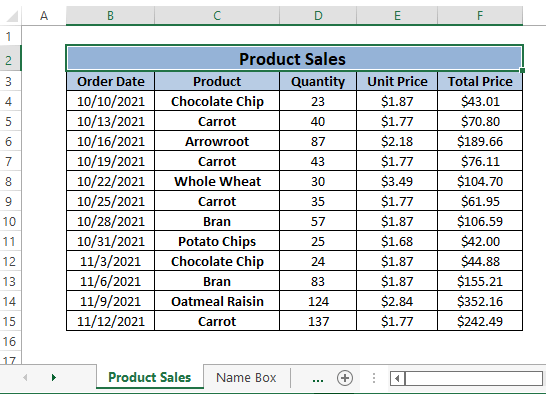
4 Rêbazên Hêsan Ji bo Navkirina Hucreyekê li Excel
Rêbaz 1: Bikaranîna Taybetmendiya Navê Boxê ji bo Navê Hucreyekê
Di Excel de, Qutiya Navê Qutiya Ketinê e ku heye. li milê çepê Bara Formulê . Hûn dikarin bi karanîna wê navekî li şaneyê bidin.
Gavek 1: Hucreyek (ango, D4 ) hilbijêrin ku hûn dixwazin navekî lê bidin.Biçe Qutiya Navê paşê her navekî di hişê xwe de binivîsîne (ango, Hejmar ).
Pel bike ENTER . Excel Hejmar wekî Navê şaneya hilbijartî destnîşan dike (ango, D4 ).

Hûn dikarin Bihayê_Yekîtiyê bidin wekî Nav ji bo şaneya E4 li pey Gava 1.
Piştre, hûn dikarin navên hatine destnîşankirin ji formulan re bikar bînin da ku wan fêm bikin. derhal. Li şûna referansên hucreyê D4 û E4 tenê Qantity û Unit_Price binivîsin, Excel dê bixweber wan wekî referansên şaneyê ronî bike wekî ku li jêr tê xuyang kirin. wêne.

Lêxin ENTER ji bo hesabkirina Bihayê Tevahiya mîna wêneyê jêrîn.
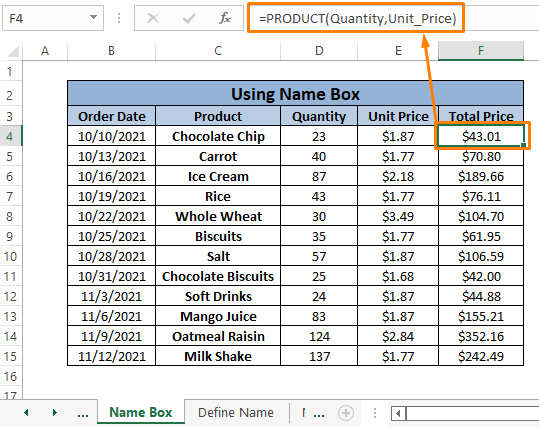
Ji bo ku hûn bi bandor rêve bibin hûn dikarin navên rêzek hucreyan bidin. Binavkirina rêzekê dişibihe binavkirina rêzekê. Ji ber ku em tenê li ser navê şaneyek nîqaş dikin, em ê di gotarek din de li ser wê nîqaş bikin.
Naveroka Têkildar: Çawa Navê Rêzek di Excel de (5 fêlên hêsan)
Rêbaz 2: Bikaranîna Taybetmendiya Navnîşanê
Excel di tabloya Formulan de taybetmendiyek Pênase Name pêşkêş dike. Bi karanîna taybetmendiyên Pênase Name hûn dikarin navan li her şaneyên ku hûn dixwazin bidin.
Gavek 1: Şaneyek hilbijêrin (ango, D4 ). Biçe ser Formulên Tab > Hilbijêre Navê pênase bike (ji beşa Navên diyarkirî ).

Gava 2: Navê Nû qutiya diyalogê xuya dike.
Her navekî binivîsin (ango, Hejmar ) di qutiya binavkirî ya Navê de. Hilbijartina Navê wekî Çerçoveyê pênase bike.
Bikirtînin OK.
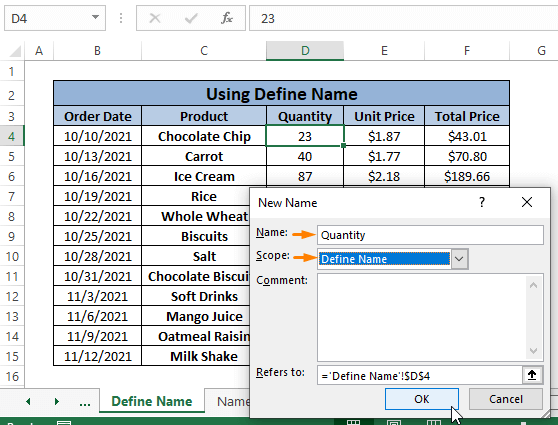
Tu dikare navên destnîşankirî wekî referansên şaneyê wekî ku di wêneya jêrîn de nîşan dide bi kar bîne.

Pel ENTER bike, hûn ê BERHEMÊ<4 bibînin> fonksîyon bi karanîna navên diyarkirî yên mîna wêneya jêrîn dixebite.

Naveroka Têkildar: Meriv çawa Navên Diyarkirî di Excel de Biguherîne (Gavek-bi -Rêbernameya pêngavê)
Xwendinên bi heman rengî
- Meriv çawa Navê stûna Excel ji Hejmarê berbi Alfabeyê (2 Rê) biguhezîne
- Navên Rêzeyê di Excel de (7 Awayî) bixin
- Meriv çawa Qada Rêzeya Navdar di Excel de (3 Rêbaz) Biguherîne
- Navê Komek Hucreyan Di Excel de (3 Rêbaz +1 Bonus)
- Meriv çawa Rêzeya Navdar Excel (3 Rêbaz) Jê Bike
Rêbaz 3: Bikaranîna Rêvebirê Navê Ji bo Binavkirina Şaneyekê
Excel di bin tabloya Formulan de taybetmendiyek Rêveberê Name heye. Hûn dikarin bi hêsanî navekî ji bo şaneyê bi taybetmendiya Rêveberê Nav bidin.
Gavê 1: Biçe Formulan Tab > Hilbijêre Rêvebirê Navê (ji beşa Navên Diyarkirî ).
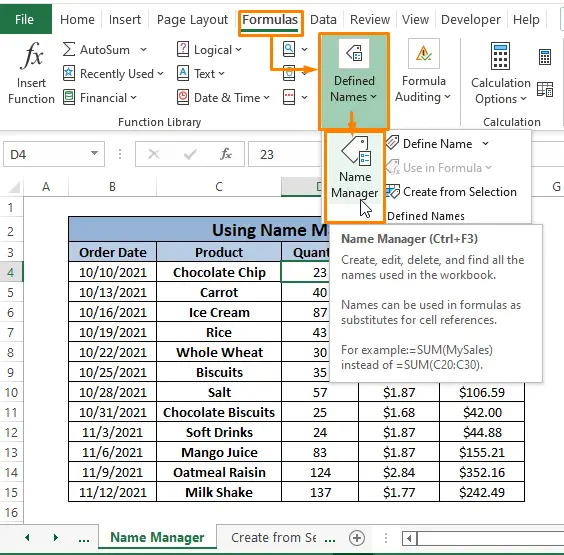
Gava 2: Name Manager qutiya diyalogê derdikeve. Li ser NÛ bikirtînin.

Gavê 3: Navekî di qutika Nav de binivîsin (ango, Hejmar ). Bernameya xebatê ya Rêveberê Nav wekî Scope hilbijêrin.
Bikirtînin OK .

Hûn dikarinassign referansa hucreyê; E5 , wekî Bihayê_Yekîneyê li pey Gava 1 heta 3 paşê Hejmar (ango, D4 ) û <3 bikar bînin>Bihaya_Yanî (ango, E4 ) li şûna referansên şaneyê di formula BERHEM de ji bo hesabkirina Bihayê Giştî .

⧬ Hûn dikarin kurtebirên klavyeyê CTRL+F3 û ⌘+ Fn+F3 bikar bînin da ku qutiya diyalogê ya Rêveberê Name di<3 de derxînin> Windows û MAC bi rêzê ve.
Zêdetir Bixwînin: [Çareserî!] Navên ne di Rêvebirê Navê de li Excel (2 Çareserî)
Rêbaz 4: Bikaranîna Afirandina ji Taybetmendiya Hilbijartinê
Di beşa Navên Diyarkirî di bin tabloya Formulan de, Excel pêşkêşî Çê bike. ji taybetmendiya Hilbijartinê ya ku hûn dikarin Navan li şaneyên ferdî yên ku li gorî çar arasteyan tevdigerin, bidin. Ew
⧫ Rêza Jorîn
⧫ Stûna Çep
⧫ Stûna Rast
⧫ Rêza jêrîn
Wekî em dixwazin navekî bidin yek hucreyê, em dixwazin ku ew di navên xwe de cuda bin. Em dikarin nirxên Stûna Çep an Rast hilbijêrin ku wekî navan destnîşan bikin. Ji bo vê cureyê daneyê, em nirxên Stûna Çep bikar tînin da ku navên navên şaneyên takekesî destnîşan bikin.
Gavê 1: Rêjeyek şaneyan hilbijêrin (ango, Hilber û stûna Hejmar ).
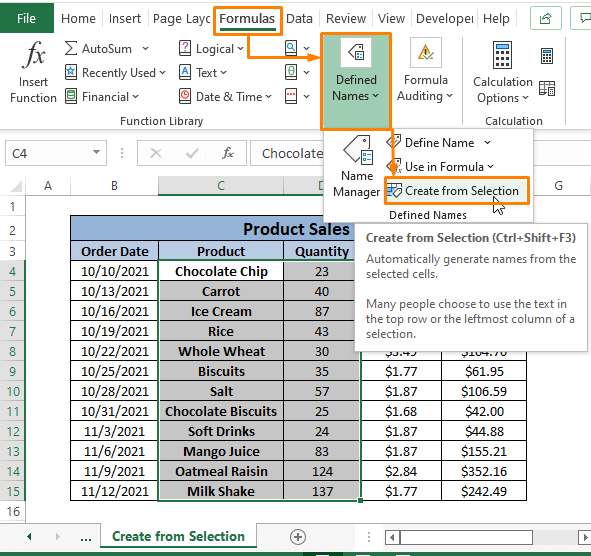
Gavek 2: Qutiya diyalogê Nav ji Hilbijartinê Biafirîne xuya dibe.
Vebijarka Stûna Çep kontrol kir. Bi kirina vê yekê, navnîşên di stûna Hejmar de dê navên hilberê bistînin.wekî navên wan hatine destnîşankirin.
Bikirtînin OK .

Hûn dikarin li ser Qutiya Navê bikirtînin da ku bibînin hemû navên diyarkirî. Hûn ê hemî Navên Hilberan ên ku wekî Nav ji navnîşên stûna Hejmarê re hatine destnîşankirin bibînin.

Di formulan de, hûn dikarin navên diyarkirî yên hucreyê jî wekî referansa şaneyê û formula bikar bînin. dixebite.

⧬ Kurtebirên klavyeyê CTRL+SHIFT+F3 dike ku qutiya diyalogê Ji Hilbijartinê biafirîne di Windowsê de xuya bibe. .
Zêdetir Bixwîne: Excel VBA Ji Hilbijartinê Rêzeya Navdar Afirîne (5 Nimûne)
Encam
Di vê gotarê de, em gelek taybetmendiyên Excel bikar tînin da ku navek hucreyek li Excel bikar bînin. Taybetmendiya Name Box ya Excel tenê bi yek gavê kar dike. Taybetmendiyên din ên Excel ên wekî Navê pênase , Rêveberê Navê , an Ji Hilbijartinê biafirînin da ku karî di yek gavê de zêdetir bikin. Hêvîdar in ku van rêbazên ku li jor hatine nîqaş kirin lêgerîna we têr bikin. Şîrove bike, ger pirsên te yên din hebin an jî tiştekî ku lê zêde bikin heye.

